Alterar a altura da linha ou a largura da coluna em um relatório paginado (Construtor de Relatórios)
Aplica-se a: Construtor de Relatórios da Microsoft (SSRS)
Construtor de Relatórios do Power BI
Designer de Relatórios no SQL Server Data Tools
Quando você define a altura de uma linha, você está especificando a altura máxima da linha no relatório paginado renderizado. No entanto, as caixas de texto na linha são definidas para crescer na vertical para acomodar seus dados em tempo de execução por padrão. Essa configuração pode fazer com que uma linha se expanda além da altura especificada. Para definir uma altura de linha fixa, você deve alterar as propriedades da caixa de texto para que elas não se expandam automaticamente.
Quando você define a largura de coluna, você está especificando a largura máxima da coluna no relatório renderizado. As colunas não se ajustam automaticamente na horizontal para acomodar o texto.
Se uma célula em uma linha ou coluna contém um retângulo ou uma região de dados, a altura e largura do item contido determina altura e largura mínimas da célula. Para obter mais informações, consulte Renderer Behaviors in Report Builder (Comportamentos do renderizador no Construtor de Relatórios).
Observação
Você pode criar e modificar arquivos de definição de relatório paginado (.rdl) no Construtor de Relatórios da Microsoft, Construtor de Relatórios do Power BI e no Designer de Relatórios no SQL Server Data Tools.
Alterar a altura da linha movendo alças de linha
No modo de exibição de Design, clique em qualquer lugar na região de dados tablix para selecioná-lo. As alças de linha cinzas são exibidas na borda externa dessa região.
Focalize a borda da alça da linha que deseja expandir. Será exibida uma seta com duas pontas.
Selecione a borda da linha e movê-la para cima ou para baixo para ajustar a altura da linha.
Alterar a altura da linha definindo as propriedades da célula
No modo de exibição de Design, selecione uma célula na linha da tabela.
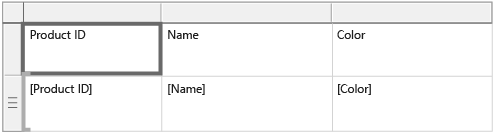
No painel Propriedades exibido, modifique a propriedade Altura e selecione qualquer lugar fora do painel Propriedades
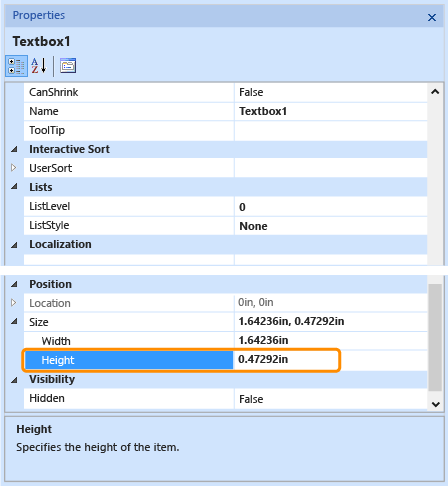
Impedir que uma linha se expanda automaticamente verticalmente
No modo de exibição de Design, clique em qualquer lugar na região de dados tablix para selecioná-lo. As alças de linha cinzas são exibidas na borda externa dessa região.
Selecione a alça de linha e escolha a linha.
No painel Propriedades, defina
CanGrowcomo False.Observação
Se não conseguir ver o painel Propriedades, no menu Exibir, selecione Propriedades.
Alterar a largura da coluna
No modo de exibição de Design, selecione qualquer lugar na região de dados tablix para selecioná-lo. As alças de coluna cinzas são exibidas na borda externa dessa região.
Focalize a borda da alça da coluna que deseja expandir. Será exibida uma seta com duas pontas.
Selecione a borda da coluna e mova-a para a esquerda ou para a direita para ajustar a largura da coluna.
Conteúdo relacionado
Região de dados Tablix (Construtor de Relatórios)
Células, linhas e colunas da região de dados Tablix (Construtor de Relatórios)
Tabelas (Construtor de Relatórios)
Matrizes (Construtor de Relatórios)
Listas (Construtor de Relatórios)
Tabelas, matrizes e listas (Construtor de Relatórios)
Comentários
Em breve: Ao longo de 2024, eliminaremos os problemas do GitHub como o mecanismo de comentários para conteúdo e o substituiremos por um novo sistema de comentários. Para obter mais informações, consulte https://aka.ms/ContentUserFeedback.
Enviar e exibir comentários de